転送先一覧画面
転送先一覧画面
データ転送先設定の一覧を表示します。IoTサービスプラットフォームに送信したデータを、ここで設定した転送先に転送できます。
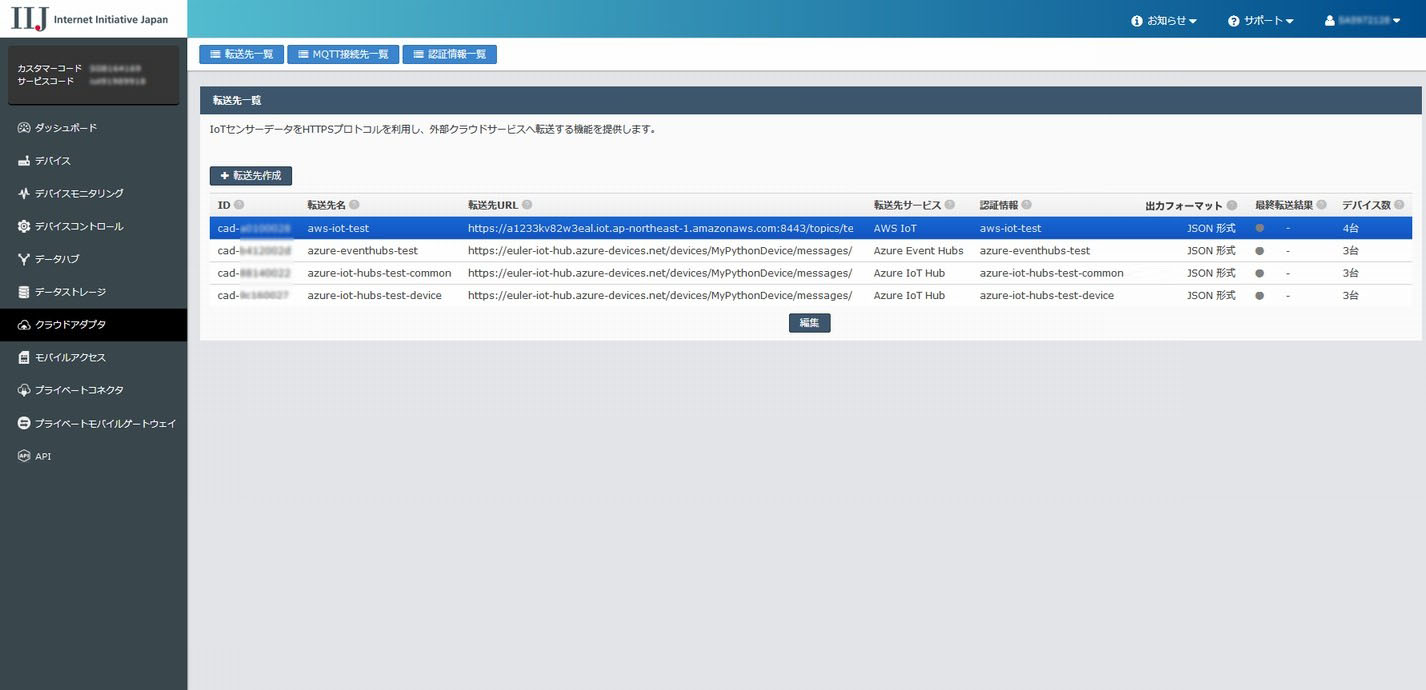
| 「転送先作成」ボタン | データ転送先を追加する場合は「転送先作成」ボタンを押下します。 |
|---|---|
| ID | 転送先設定に割り当てられる ID を表示します。 |
| 転送先名 | 転送先を表示します。 |
| 転送先URL | 転送先 URL を表示します。 |
| 転送先サービス | 転送先サービスを表示します。 |
| 認証情報 | 認証情報を表示します。 |
| 出力フォーマット | 出力フォーマットを表示します。 |
| 最終転送結果 | 転送元デバイスより送信したデータが、最後に該当転送先にデータ転送した結果と日時を表示します。 |
| デバイス数 | 転送設定されているデバイスの数を表示します。 |
| 「編集」ボタン | 転送先を選択し「編集」ボタンを押下すると、該当する転送先の「転送先設定」画面に遷移します。 |
転送先設定画面
共通項目
| ID | ID はシステムにより自動的に割り当てられます。 |
|---|---|
| 転送先サービス | 転送先サービスを選択します。 |
| 転送先名 | 転送先の名称を入力します。 |
Azure
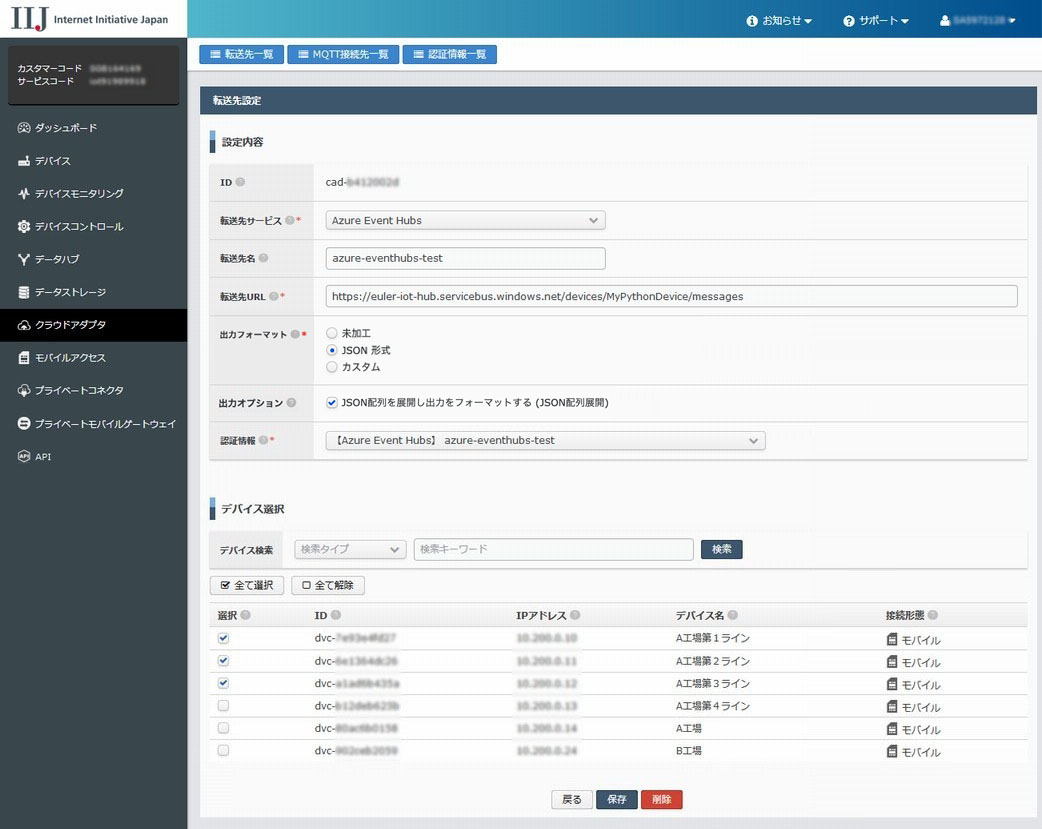
| 転送先URL | 転送先の URL を入力します。 | ||||||
|---|---|---|---|---|---|---|---|
| 出力フォーマット | 送信するデータ形式を設定します。
|
||||||
| 出力オプション | 出力フォーマットの追加オプションを設定します。
|
||||||
| 認証情報 | 「認証情報設定」で作成した認証設定を選択します。 | ||||||
| デバイス選択 | 転送先を設定するデバイスを選択します。 |
AWS
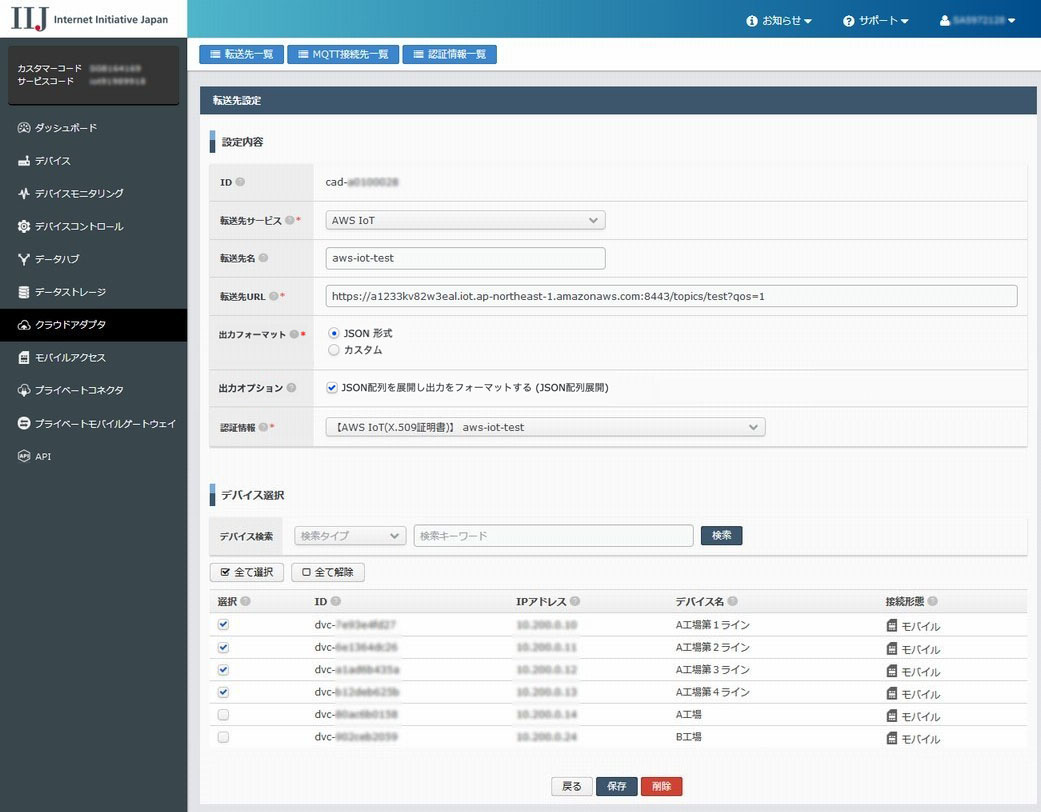
| 転送先URL | 転送先の URL を入力します。 | ||||
|---|---|---|---|---|---|
| 出力フォーマット | 送信するデータ形式を設定します。
|
||||
| 出力オプション | 出力フォーマットの追加オプションを設定します。
|
||||
| 認証情報 | 「認証情報設定」で作成した認証設定を選択します。 | ||||
| デバイス選択 | 転送先を設定するデバイスを選択します。 |
デバイス選択
転送する対象のデバイスを選択します。
操作
| 「戻る」ボタン | 入力内容を破棄して転送先一覧画面に戻ります。 |
|---|---|
| 「保存」ボタン | 「転送先設定内容確認」画面に遷移します。 |
| 「削除」ボタン | 該当する転送先を削除します。 |
転送先設定内容確認画面
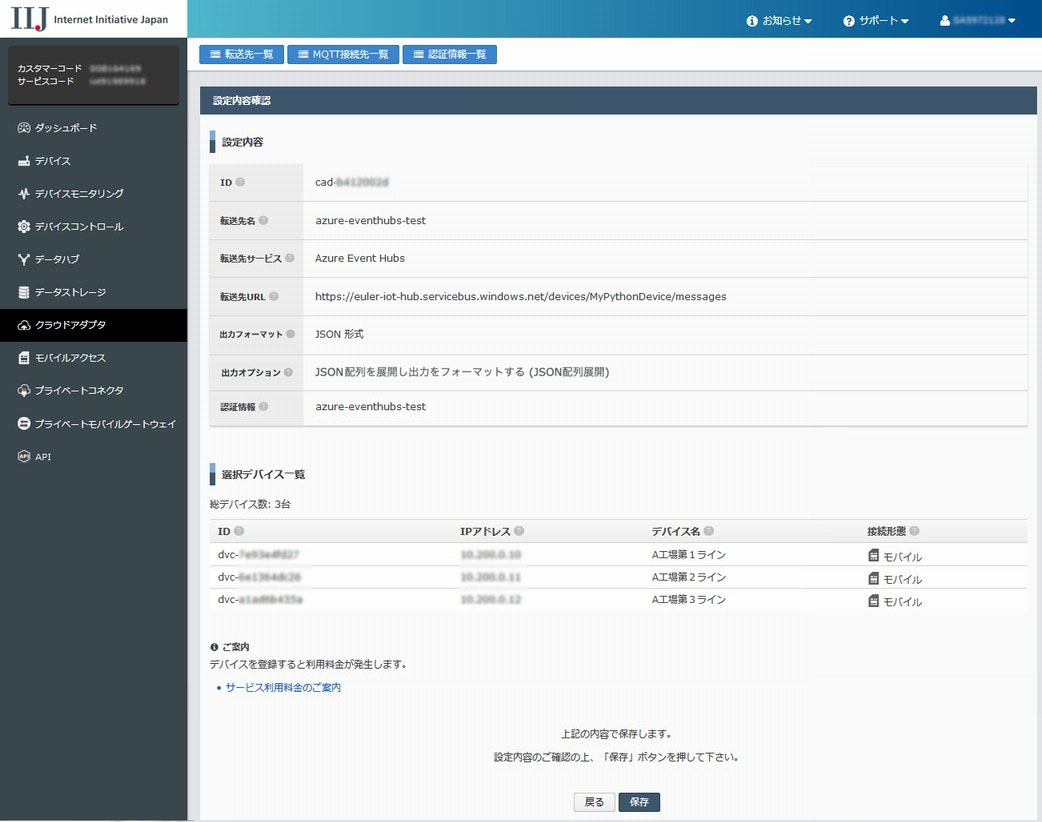
| 設定内容 | 転送先の設定内容を表示します。 |
|---|---|
| 選択デバイス一覧 | 選択したデバイスの一覧を表示します。 |
| 「戻る」ボタン | 転送先編集画面に戻ります。 |
| 「保存」ボタン | 転送先を保存します。 |